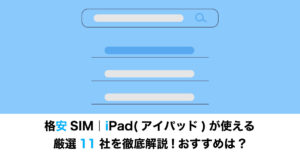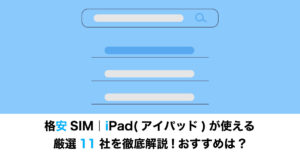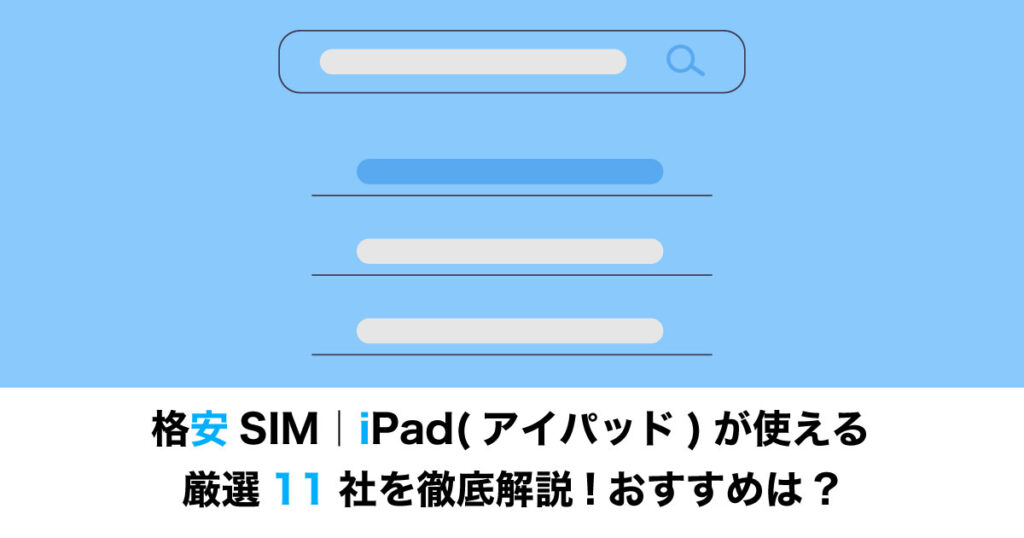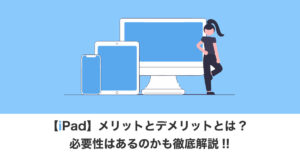ユニバーサルコントロールってどんな機能だワン?
といった疑問にお答えします。
!
ユニバーサルコントロールが使えるようになりました!
実はユニバーサルコントロールってめちゃめちゃ便利な機能ですよ!
なぜならMacからiPadを操作したり、反対にiPadからMacを操作したりできるからです。
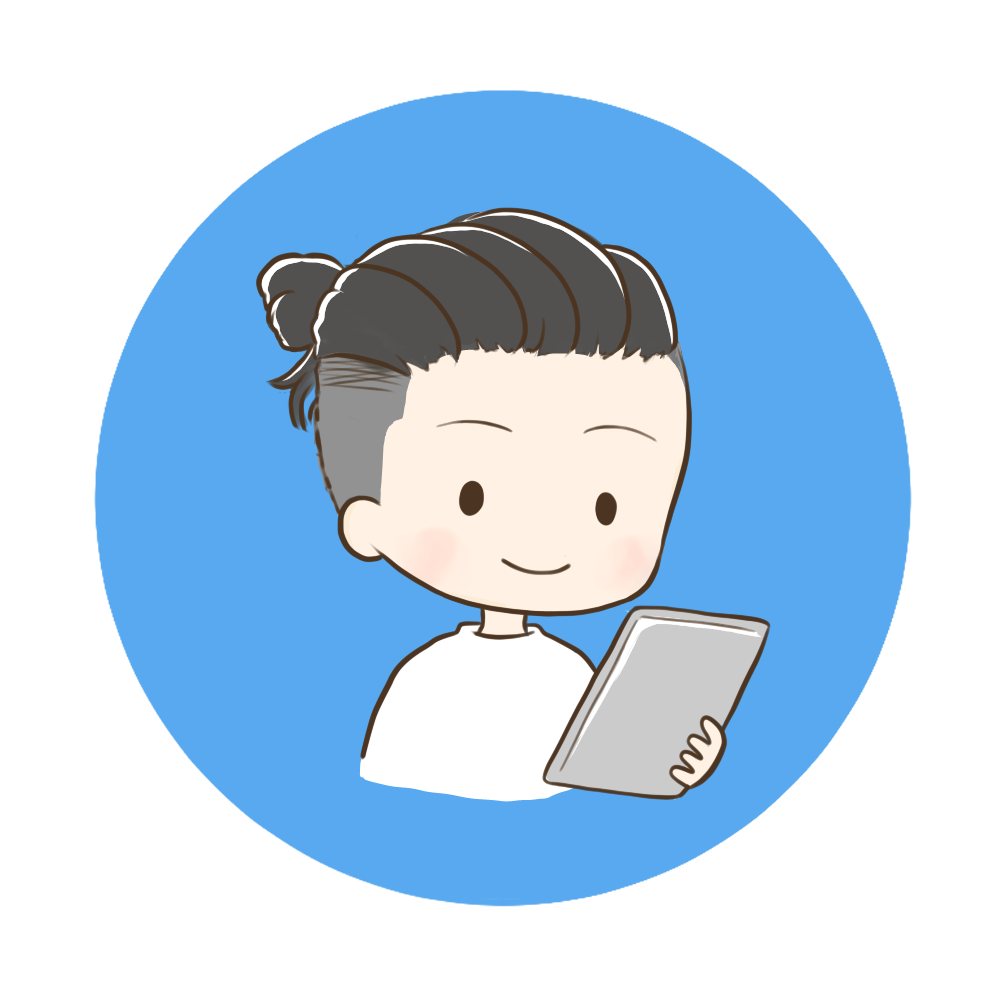
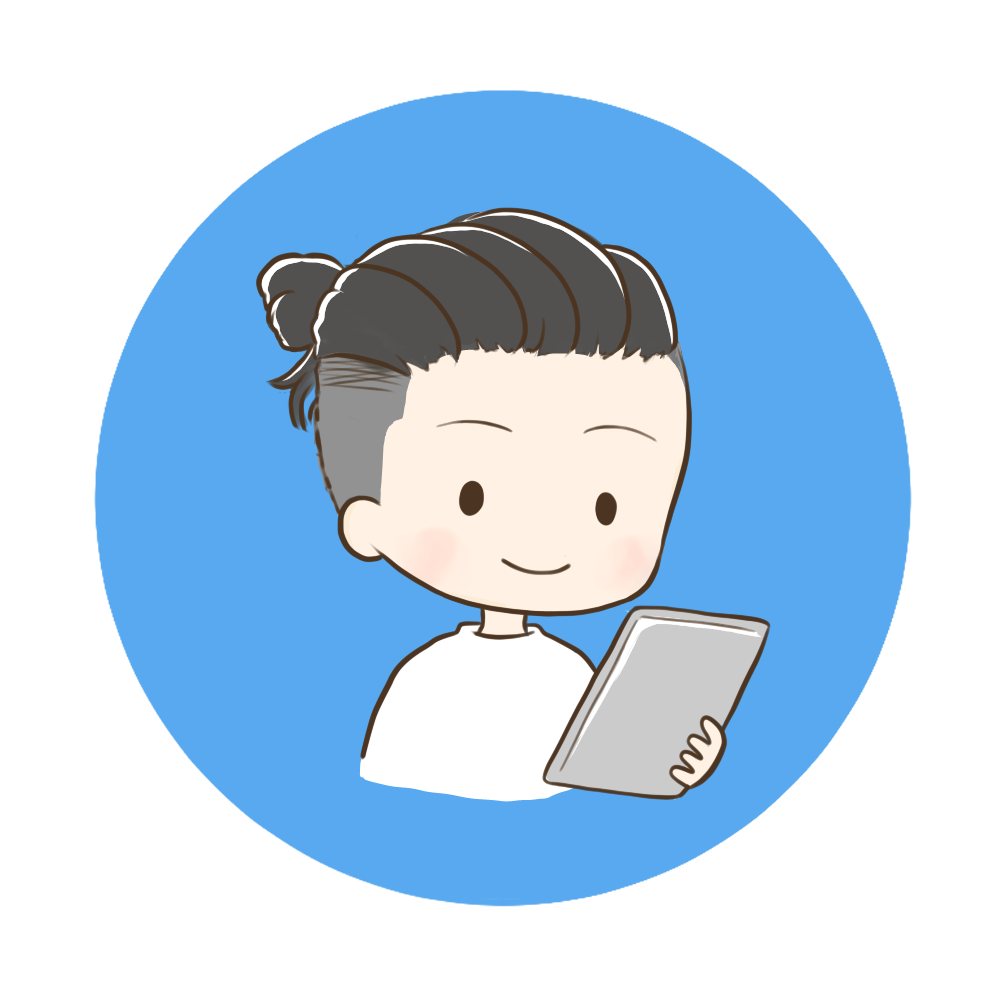
〈プロフィール〉
- iPad利用歴8年目
- iPad関連の記事を20記事執筆
- iPadとMacでブログを執筆中
この記事ではユニバーサルコントロールの、
- 名前は聞いたことあるけど何?
- Sidecarとはどう違うの?
- 使い方は?
- 評判は?
といった疑問にお答えします。
この記事を読むとユニバーサルコントロールのことがわかって、生産性が上がりますよ!
ユニバーサルコントロール使わないと損ですよ!
ユニバーサルコントロールって?
ユニバーサルコントロールとはmac OS Montereyの新しい機能です!
どんな機能かというと、
- MacとiPadでキーボードとマウスが共有できる!
- MacとiPad間でファイル移動もできる!
- クリップボードも共有できる!
ちょっとスゴすぎますよね!
ここまで聞くと「あの機能とどう違うの?」って疑問が湧いてきますよね!
ユニバーサルコントロールの条件と対応機種
ユニバーサルコントロールを使うためには、macOS 12.3以上、iPadOS 15.4以上を搭載する下記のデバイスが必要となります。
利用するための条件
ユニバーサルコントロールを利用するには、
- Mac → mac OS Monterey 12.3以降
- iPad → iPadOS 15.4以降
にアップデートする必要があります。
対応機種
Macの対応機種
- 2016年以降発売のMacBook
- 2016年以降発売のMacBook Pro
- 2018年以降発売のMacBook Air
- 2018年以降発売のMac mini
- 2017年以降発売のiMacとiMac(Retina 5K、27インチ、2015年後期モデル)
- 2019年以降発売のMac Pro
- Mac Studio
iPadの対応機種
- すべてのiPad Pro
- iPad(第6世代以降)
- iPad Air(第3世代以降)
- iPad mini(第5世代以降)
Sidecarとの違いは?
「キーボードとマウスの共有なら、Sidecarでもできるじゃない?」って思いますよね。
Sidecarとユニバーサルコントロールは明確に違います!
SidecarはMacの画面をiPadに表示しているだけ
サブモニターのような感じですね。
一方でユニバーサルコントロールはMacでiPadを操作することができます。
- Sidecarは、iPadに表示されたMac OSを操作
- ユニバーサルコントロールはMacからiPad OSを操作
という感じになります。
iPad側からMacを操作することもできますよ!
ユニバーサルコントロールはiPadのタッチ操作もできますよ!
便利すぎますね……
ユニバーサルコントロールの使い方
ユニバーサルコントロールの使い方を説明します。
最初にMacとiPadで最新のOSにアップデートしましょう。
- MacとiPadで同じApple IDでiCloudにサインイン
- MacとiPadを同じwifiに接続
- Mac、iPadのBluetoothをオン
- Mac、iPadのHandoffを許可
- デバイスを10メートル以内の距離に置く
上記を確認した上で、次のような手順となります。
何度も失敗した僕がいうのもあれですが、とても簡単ですね!
ユニバーサルコントロールが繋がらない場合は、下記の記事を参考にしてください。


世間の評判は?
ポジティブな意見
- MacとiPadを並べて使う機会が増えた
- Air dropよりも早い
- キーボードとマウスが1セットでいいから、机がかさばらない
- 環境が劇的に変わった
全体的に好意的な意見の方が多い印象でした!
ネガティブな意見
- キーボードの設定が引き継がれない
- マウスがカクつく時がある
- 配置がうまくいかない
- サードパーティー製のマウスだとスクロールができない
サードパーティー製のキーボードやマウスだと、少しトラブルがあるようです。
個人的な感想
サードパーティー製のキーボードやマウスとは、現段階ではあまり相性が良くないように思われます。
Logicoolの『MX KEYS KX800』を使っていますが、カスタムショートが上手く機能しません。
caps lockでも押そうものなら、変換もおかしくなるし……
ちなみに純正の『Magic Mouse』とは相性が抜群です!
iPadをお得に買い替えるには
iPadをお得に購入するには、Appleの認定整備済品や中古を検討することもおすすめです。


特にApple認定整備済品は新品とほとんど変わりません。
》Apple認定整備済品や中古でiPadを購入するときのポイントは次の記事にまとめました
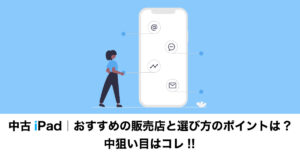
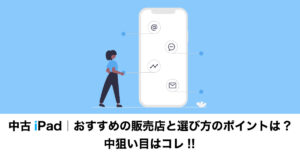
まとめ
ユニバーサルコントロールは便利すぎる機能でした!
Sidecarとユニバーサルコントロールを上手に使い分けたいですね。